文员的工作中少不了的就是wps,那么大伙了解使用wps如何绘画出水平以及倾斜指定角度直线呢?下文就带来了使用wps绘画出水平以及倾斜指定角度直线的具体操作步骤。

1、打开wps,然后新建一个文档
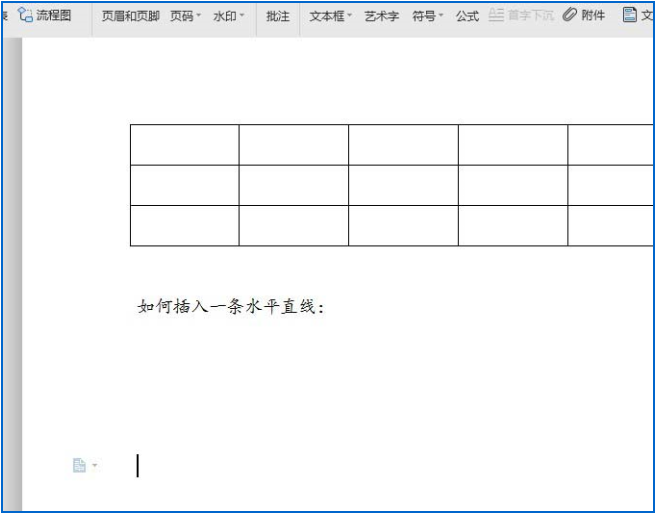
2、点击工具栏中的【插入】,然后点击【形状】
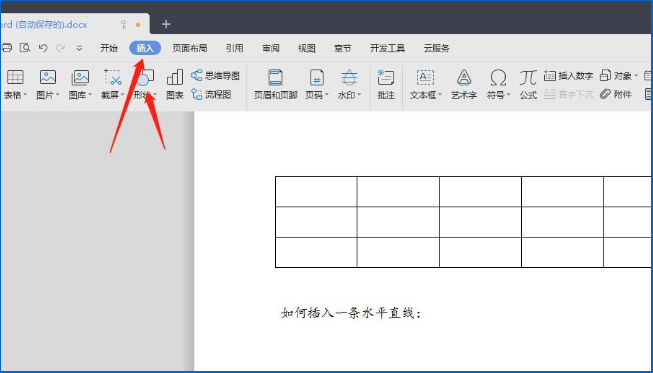
3、选择直线,在空白处绘制直线
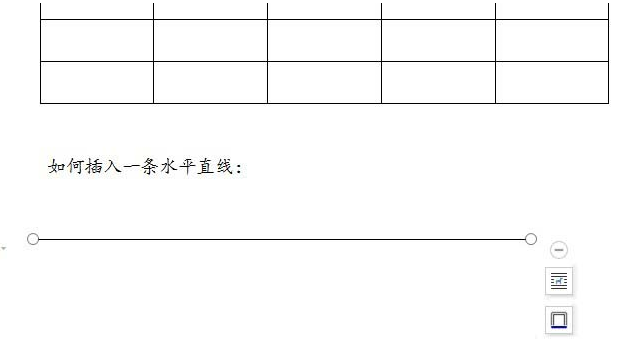
4、若想要水平的直线,可以按住【SHIFT】
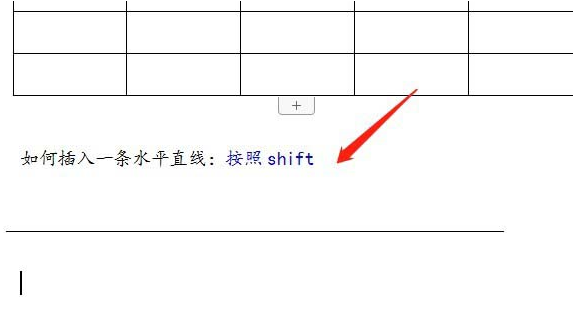
5、按住shift键,往想要的方向还能绘制30度的直线
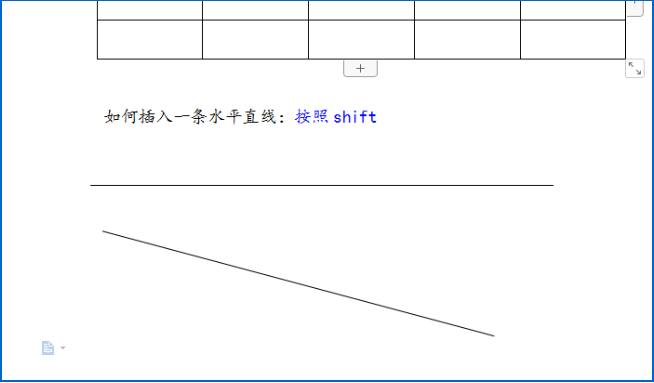
6、根据此方法,还可以绘制60度直线,90度直线
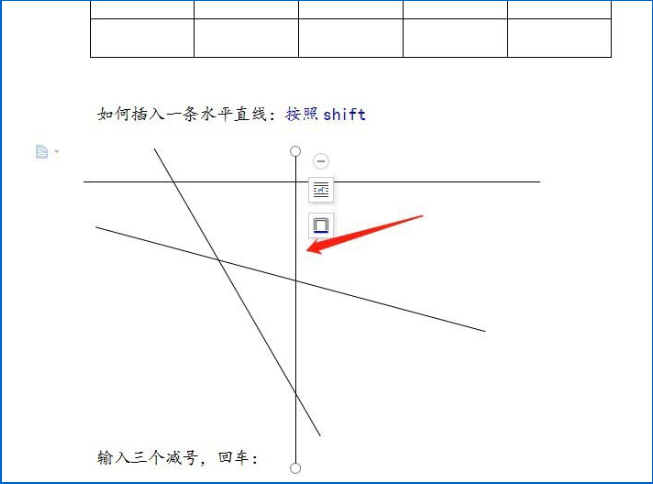
看完了上文讲述的使用wps绘画出水平以及倾斜指定角度直线的具体操作步骤,你们自己也赶快去试试吧!
 天极下载
天极下载













































































